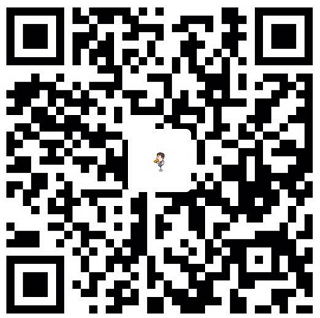本文记录了一些docker的常用命令。
一 容器生命周期管理
1. run
1 | docker run [OPTIONS] IMAGE [COMMAND] [ARG...] |
OPTIONS说明
1 | -a stdin: 指定标准输入输出内容类型,可选 STDIN/STDOUT/STDERR 三项; |
示例
1 | docker run -d -p 9000:9000 \ |
2. start/stop/restart
1 | docker start [OPTIONS] CONTAINER [CONTAINER...] |
3. kill
1 | docker kill [OPTIONS] CONTAINER [CONTAINER...] |
示例
1 | docker kill -s KILL mynginx # 杀掉运行中的容器mynginx |
4. rm
1 | docker rm [OPTIONS] CONTAINER [CONTAINER...] |
OPTIONS说明
1 | -f :通过 SIGKILL 信号强制删除一个运行中的容器。 |
示例
1 | docker rm db1 db2 # 删除db1、db2容器 |
5. pause/unpause
1 | docker pause [OPTIONS] CONTAINER [CONTAINER...] # 暂停容器中所有的进程 |
6. create
1 | docker create [OPTIONS] IMAGE [COMMAND] [ARG...] # 创建一个新的容器但不启动它 |
示例
1 | 使用docker镜像nginx:latest创建一个容器,并将容器命名为myrunoob |
7. exec
1 | docker exec [OPTIONS] CONTAINER COMMAND [ARG...] # 在运行的容器中执行命令 |
OPTIONS说明
1 | -d :分离模式: 在后台运行 |
示例
1 | 在容器 mynginx 中以交互模式执行容器内 /root/runoob.sh 脚本 |
二 容器操作
1. ps
1 | docker ps [OPTIONS] # 列出容器 |
OPTIONS说明
1 | a :显示所有的容器,包括未运行的。 |
示例
1 | docker ps # 列出所有在运行的容器信息 |
2. inspect
1 | docker inspect [OPTIONS] NAME|ID [NAME|ID...] # 获取容器/镜像的元数据 |
OPTIONS说明
1 | -f :指定返回值的模板文件。 |
示例
1 | docker inspect mysql:5.6 # 获取镜像mysql:5.6的元信息 |
3. top
1 | docker top [OPTIONS] CONTAINER [ps OPTIONS] # 查看容器中运行的进程信息,支持 ps 命令参数 |
4. attach
1 | docker attach [OPTIONS] CONTAINER |
示例
1 | 容器mynginx将访问日志指到标准输出,连接到容器查看访问信息 |
5. enents
1 | docker events [OPTIONS] # 从服务器获取实时事件 |
OPTIONS说明
1 | -f :根据条件过滤事件; |
示例
1 | docker events --since="1467302400" # 显示docker 2016年7月1日后的所有事件 |
6. logs
1 | docker logs [OPTIONS] CONTAINER # 获取容器的日志 |
OPTIONS说明
1 | -f : 跟踪日志输出 |
示例
1 | docker logs -f mynginx # 跟踪查看容器mynginx的日志输出 |
7. wait
1 | docker wait [OPTIONS] CONTAINER [CONTAINER...] # 阻塞运行直到容器停止,然后打印出它的退出代码 |
8. export
1 | docker export [OPTIONS] CONTAINER # 将文件系统作为一个tar归档文件导出到STDOUT |
OPTIONS说明
1 | -o :将输入内容写到文件 |
示例
1 | docker export -o mysql-`date +%Y%m%d`.tar a404c6c174a2 # 将id为a404c6c174a2的容器按日期保存为tar文件 |
9. port
1 | 列出指定的容器的端口映射,或者查找将PRIVATE_PORT NAT到面向公众的端口 |
示例
1 | docker port mymysql # 查看容器mynginx的端口映射情况 |
三 容器rootfs命令
1. commit
1 | docker commit [OPTIONS] CONTAINER [REPOSITORY[:TAG]] # 从容器创建一个新的镜像 |
OPTIONS说明
1 | -a :提交的镜像作者; |
示例
1 | 将容器a404c6c174a2 保存为新的镜像,并添加提交人信息和说明信息 |
2. cp
1 | 用于容器与主机之间的数据拷贝 |
OPTIONS说明
1 | -L :保持源目标中的链接 |
示例
1 | docker cp /www/runoob 96f7f14e99ab:/www/ # 将主机/www/runoob目录拷贝到容器96f7f14e99ab的/www目录下 |
3. diff
1 | docker diff [OPTIONS] CONTAINER # 检查容器里文件结构的更改 |
四 镜像仓库
1. login/logout
1 | docker login [OPTIONS] [SERVER] # 登陆到一个Docker镜像仓库,如果未指定镜像仓库地址,默认为官方仓库 Docker Hub |
OPTIONS说明
1 | -u :登陆的用户名 |
示例
1 | docker login -u 用户名 -p 密码 # 登陆到Docker Hub |
2. pull
1 | docker pull [OPTIONS] NAME[:TAG|@DIGEST] # 从镜像仓库中拉取或者更新指定镜像 |
OPTIONS说明
1 | -a :拉取所有 tagged 镜像 |
示例
1 | docker pull java # 从Docker Hub下载java最新版镜像 |
3. push
1 | docker push [OPTIONS] NAME[:TAG] # 将本地的镜像上传到镜像仓库,要先登陆到镜像仓库 |
OPTIONS说明
1 | --disable-content-trust :忽略镜像的校验,默认开启 |
4. search
1 | docker search [OPTIONS] TERM # 从Docker Hub查找镜像 |
OPTIONS说明
1 | --automated :只列出 automated build类型的镜像; |
示例
1 | docker search -s 10 java # 从Docker Hub查找所有镜像名包含java,并且收藏数大于10的镜像 |
五 本地镜像管理
1. images
1 | docker images [OPTIONS] [REPOSITORY[:TAG]] # 列出本地镜像 |
OPTIONS说明
1 | -a :列出本地所有的镜像(含中间映像层,默认情况下,过滤掉中间映像层); |
示例
1 | docker images ubuntu # 列出本地镜像中REPOSITORY为ubuntu的镜像列表 |
2. rmi
1 | docker rmi [OPTIONS] IMAGE [IMAGE...] # 删除本地一个或多少镜像 |
OPTIONS说明
1 | -f :强制删除; |
示例
1 | docker rmi -f runoob/ubuntu:v4 # 强制删除本地镜像 runoob/ubuntu:v4 |
附录 docker prune 命令
prune 命令用来删除不再使用的 docker 对象。
删除所有未被 tag 标记和未被容器使用的镜像:
1 | docker image prune |
删除所有未被容器使用的镜像:
1 | docker image prune -a |
删除所有停止运行的容器:
1 | docker container prune |
删除所有未被挂载的卷:
1 | docker volume prune |
删除所有网络:
1 | docker network prune |
删除 docker 所有资源:
1 | docker system prune |
3. tag
1 | 标记本地镜像,将其归入某一仓库 |
示例
1 | docker tag ubuntu:15.10 runoob/ubuntu:v3 # 将镜像ubuntu:15.10标记为 runoob/ubuntu:v3 镜像 |
4. build
1 | docker build [OPTIONS] PATH | URL | - # 命令用于使用 Dockerfile 创建镜像 |
OPTIONS说明
1 | --build-arg=[] :设置镜像创建时的变量; |
示例
1 | 使用当前目录的 Dockerfile 创建镜像,标签为 runoob/ubuntu:v1 |
5. history
1 | docker history [OPTIONS] IMAGE # 查看指定镜像的创建历史 |
OPTIONS说明
1 | -H :以可读的格式打印镜像大小和日期,默认为true; |
示例
1 | docker history runoob/ubuntu:v3 # 查看本地镜像runoob/ubuntu:v3的创建历史 |
6. save
1 | docker save [OPTIONS] IMAGE [IMAGE...] # 将指定镜像保存成 tar 归档文件 |
OPTIONS 说明
1 | -o :输出到的文件 |
示例
1 | 将镜像 runoob/ubuntu:v3 生成 my_ubuntu_v3.tar 文档 |
7. load
1 | docker load [OPTIONS] # 导入使用 docker save 命令导出的镜像 |
OPTIONS 说明
1 | --input , -i : 指定导入的文件,代替 STDIN。 |
示例
1 | docker load < busybox.tar.gz |
8. import
1 | docker import [OPTIONS] file|URL|- [REPOSITORY[:TAG]] # 从归档文件中创建镜像 |
OPTIONS说明
1 | -c :应用docker 指令创建镜像; |
示例
1 | 从镜像归档文件my_ubuntu_v3.tar创建镜像,命名为runoob/ubuntu:v4 |
六 docker基本信息
1. info
1 | docker info # 显示 Docker 系统信息,包括镜像和容器数 |
2. version
1 | docker version [OPTIONS] # 查看docker版本信息 |
OPTIONS说明
1 | -f : 指定返回值的模板文件 |